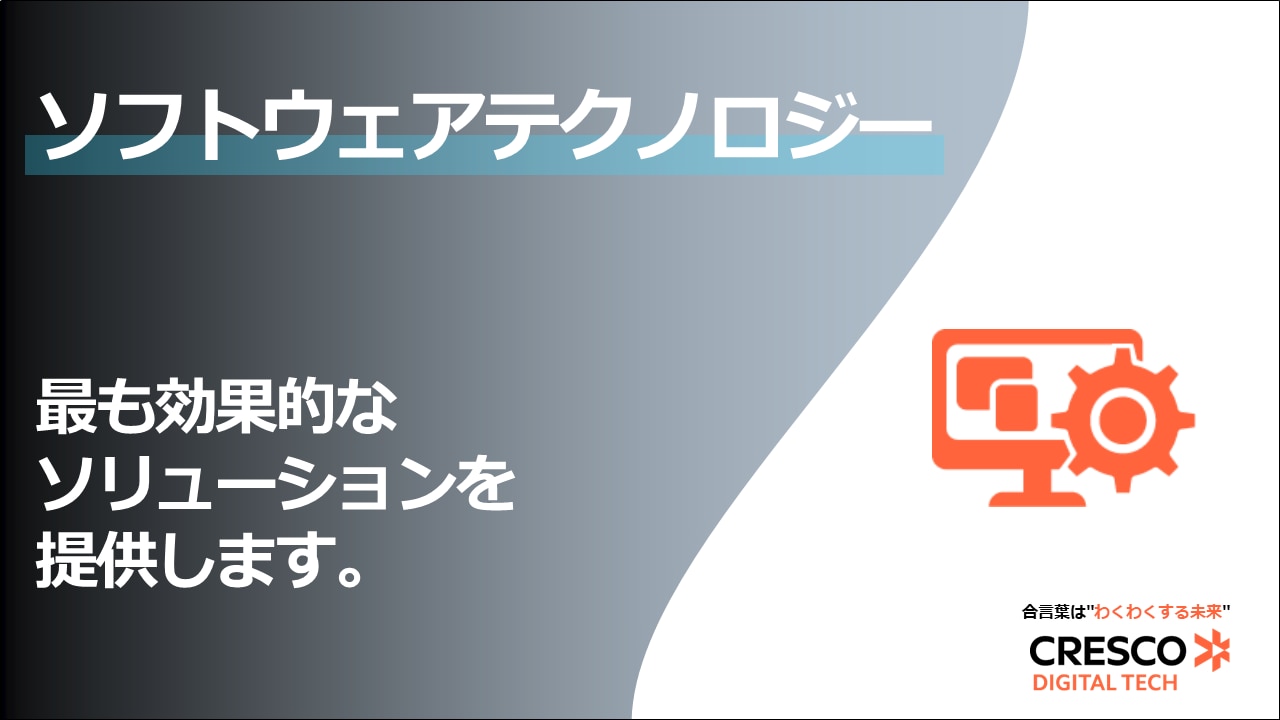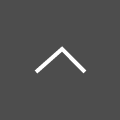WSUSとは? WSUS切替時のデータ同期時間もご紹介
こんにちは、株式会社クレスコ・デジタルテクノロジーズのK.Cです。
サーバ機器を現行サーバから新規サーバへ切り替える際、拠点間でデータ同期を行うことがあります。
本記事では、数あるデータ同期の中からWSUSサーバの切替における構成例、およびデータ同期の所要時間をご紹介します。
■あわせて読まれている資料:
対応事例やソフトウェアサービス一覧を掲載!
→ソフトウェアテクノロジーサービス
目次[非表示]
- 1.WSUSとは?
- 2.構成例
- 3.WSUSサーバ切替の流れ
- 4.WSUSサーバ切替時のデータ同期時間
- 5.回線へ影響を与えずにデータ同期して欲しいと言われたら?
- 5.1.下位WSUSサーバ側での帯域制御
- 5.2.上位WSUSサーバ側での帯域制御
- 6.まとめ
- 7.引用元
WSUSとは?
WSUSとは、Windows Server Update Servicesの略称です。
WSUSサーバを導入することで、システム管理者はMicrosoft製品(Windows Server、Windows PC)の最新の更新プログラムを管理し、ネットワーク上のコンピューターに更新プログラムを配布することができます。
WSUSサーバを導入するメリットとして、以下の3つがあります。
-
適用する更新プログラムの内容・配布先を指定できる。
更新プログラムは全体にも適用できますが、グループ毎に適用範囲とタイミングを変更できます。
「部署毎に適用する更新プログラムおよびタイミングを変更する」、といった場合に有効です。 -
Microsoft製品機器への更新プログラムの適用状況を把握できる。
WSUSサーバはMicrosoft製品の機器に対し、更新プログラムの適用状況を表やグラフで確認できます。
更新プログラムの適用状況を可視化し、適用されていない機器を無くすことでセキュリティリスクを抑えます。 -
インターネット回線の負荷を低減できる。
Microsoft製品の機器について、各機器が個々に更新プログラムをダウンロードする代わりに、WSUSサーバがMicrosoft社から一括で更新プログラムをダウンロードすることで、インターネット回線の負荷を低減することができます。
構成例
本記事では、下図の構成でWSUSサーバ切替を行います。
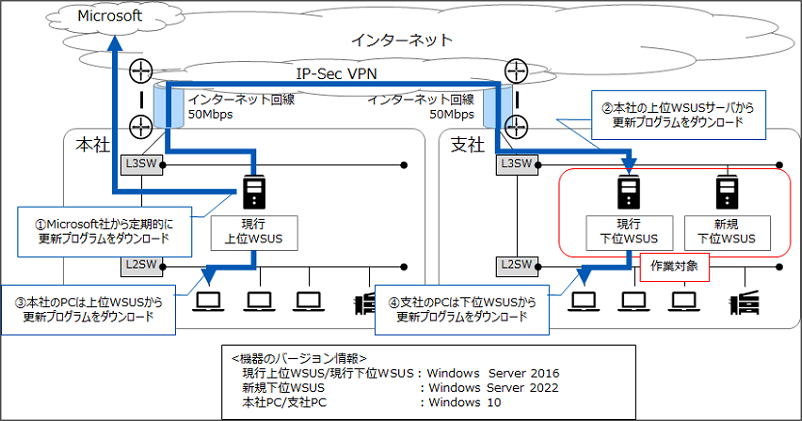
① 本社に設置された現行上位WSUSサーバは、Microsoft社から定期的に更新プログラムのダウンロードを行います。
② 支社に設置された下位WSUSサーバは、本社の上位WSUSサーバから更新プログラムをダウンロードします。
支社の下位WSUSサーバは、本社の上位WSUSサーバのレプリカサーバとして動作しています。
レプリカサーバとして動作するため管理機能は限定的となりますが、本社の上位WSUSサーバから更新プログラムをダウンロードし、支社の機器への適用状況を管理できます。
③ 本社のPCは、本社の上位WSUSサーバから更新プログラムをダウンロードします。
④ 支社のPCは、支社の下位WSUSサーバから更新プログラムをダウンロードします。
本記事では、支社の下位WSUSサーバについて、現行機器から新規機器への切替を行います。
WSUSサーバ切替の流れ
本記事の構成でのWSUSサーバ切替は、以下の流れで行います。
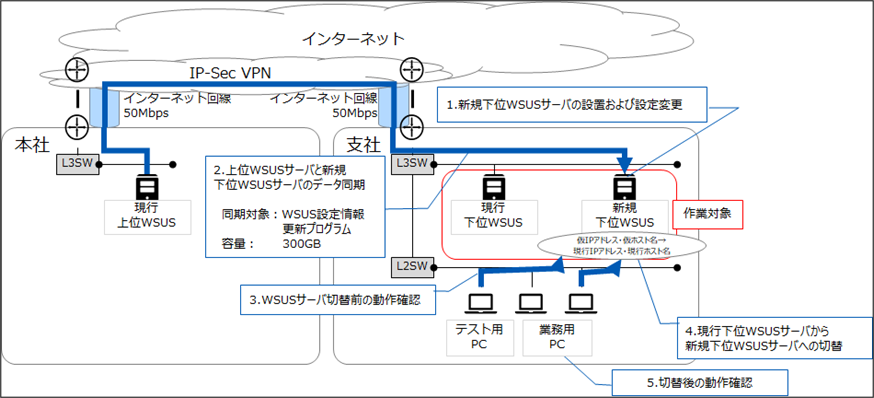
-
新規下位WSUSサーバの設置および設定変更
支社へ新規WSUSサーバを設置し、切替前に必要となる現行上位WSUSの登録などを行います。 -
上位WSUSサーバと新規下位WSUSサーバのデータ同期
支社の下位WSUSサーバは、本社の上位WSUSサーバのレプリカサーバであったため、上位WSUSサーバとデータ同期を行います。
データ同期では、上位WSUSサーバからWSUS設定情報(製品の分類、カテゴリなどの設定)、および更新プログラムのダウンロードを行います。
データ同期完了後は、追加・変更された更新プログラムのみダウンロードを行う動作となります。 -
WSUSサーバ切替前の動作確認
下位WSUSサーバの切替前に、テスト用PCのWSUS設定を現行下位WSUSサーバから新規WSUSサーバへ変更し、新規WSUSサーバから更新プログラムのダウンロードが行えることを確認します。 -
現行下位WSUSサーバから新規下位WSUSサーバへの切替
テスト用PCでの動作確認後、旧下位WSUSサーバから新WSUSサーバへの切替を行います。
下位WSUSサーバ切替は、新規下位WSUSサーバのIPアドレスおよびホスト名を、仮の設定から現行の設定へ切り替える方式で行います。
IPアドレスおよびホスト名を切り替える方式により、業務用PCの設定変更を行う必要がないため利用者への影響が少ない切替方式となります。 -
切替後の動作確認
WSUSサーバの切替後、業務用PCにて動作を確認します。
業務用PCにおいて、Windows Updateが最新であることを確認します。
WSUSサーバ切替時のデータ同期時間
本記事の構成例では、本社の上位WSUSサーバから支社の新規下位WSUSサーバへデータ同期を行いました。
拠点間でデータ転送を行う際には、以下の点を考慮する必要があります。
・本社と支社のインターネット回線の通信速度を考慮し、データ同期の作業時間を見積もる。
本記事の構成では、データ同期したWSUS設定情報および更新プログラムの容量は、300GB程度でした。
本社と支社のインターネット回線は50Mbpsを使用しており、伝送効率が60%であったとしても転送時間は約24時間となります。
計算式:(300 GB × 1,024) ÷ (50Mbps × 60% ÷ 8 Byte) ÷ 3,600秒 = 約24時間
ご参考までに、実際のデータ同期においても要した時間は24時間程度でした。
WSUSの設定情報の同期:7時間程度
更新プログラムのダウンロード:17時間程度
回線へ影響を与えずにデータ同期して欲しいと言われたら?
本記事の構成例では、データ同期中の転送量を制限していません。
しかし、業務に影響を与えない形で切替をして欲しい、といったご要望があることもあります。
WSUSサーバにおいては、インターネット回線に影響を及ぼさないよう帯域制御を行う設定が用意されています。帯域制御を行うことにより、データ同期の時間が増えますが、インターネット回線に影響を及ぼすことなくデータ同期を行えます。
本記事の構成例では利用していませんが、参考情報として以下ご紹介します。
下位WSUSサーバ側での帯域制御
Windows Serverの標準機能である「BITSによる帯域制御」により、WSUS設定情報の同期完了後の更新プログラムのダウンロードに対する帯域制御を行います。なお、WSUS設定情報の同期では帯域制御が適用されないため、利用する際はご注意ください。
<設定方法>
- 「ローカルグループポリシー」を起動。
- 「コンピューターの構成」-「管理用テンプレート」-「ネットワーク」-「バックグラウンドインテリジェント転送サービス(BITS)」を選択し、「BITSバックグランド転送の最大ネットワーク帯域幅を制限する」を開く。
- 「有効」を選択し、「バックグラウンド転送レート(Kbps)の制限値に、Kbps単位で入力し「OK」をクリック。
例:100Mbpsインターネット回線において、業務に影響を与えないよう、回線の利用率を10%(10Mbps)までに制限する場合、「10,000」を入力します。
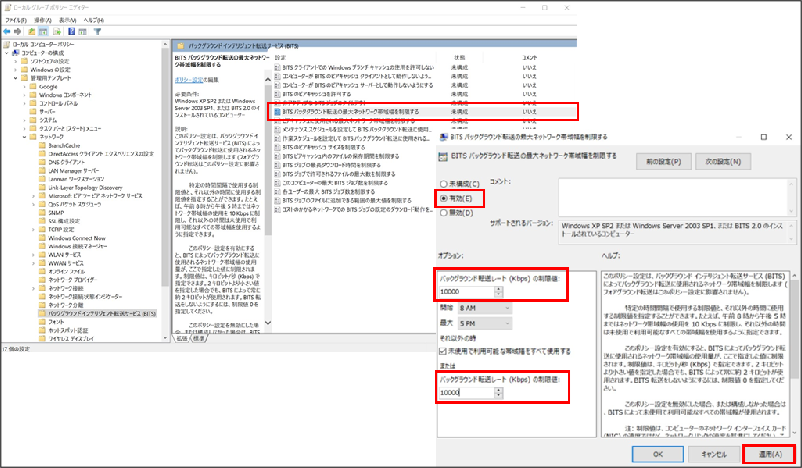
<設定後の転送>
設定後、bitsadminコマンドの表示結果を確認すると、「BYTES」にて転送量が制限されていることが確認できます。
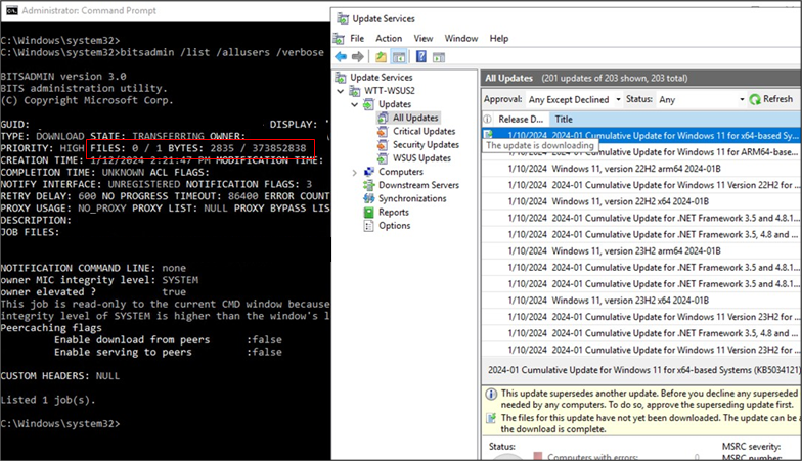
上位WSUSサーバ側での帯域制御
WSUSの標準機能である「IISによる帯域制御」により、WSUS設定情報および更新プログラムのダウンロードにおいて帯域制御を行います。
<設定方法>
- 「Windows管理ツール」-「インターネットインフォメーション(IIS)サービス」をクリック
- 「IIS」-「サイト」-「WSUSの管理」-「制限」をクリック。
- 「帯域幅の使用を制限する」にチェックを入れ、制限値にbyte/秒 単位で入力し「OK」をクリック。
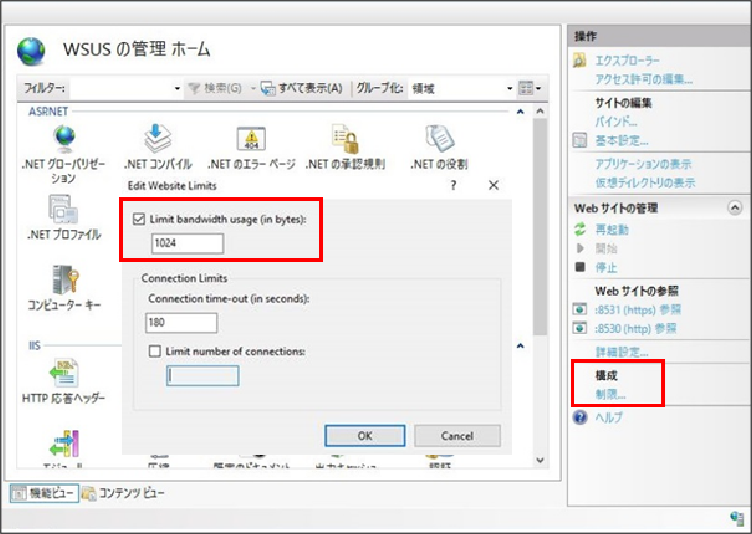
<設定後の転送>
「1024」から「10,240」へ変更後、パフォーマンスモニターを起動すると、帯域の使用量が増えていることが確認できます。
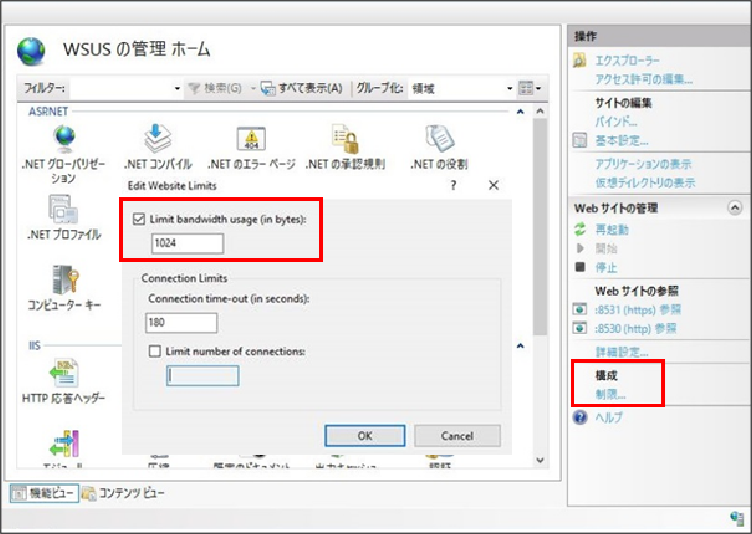
まとめ
本記事では、WSUSサーバ切替時におけるデータ同期の時間および帯域制御についてご紹介しました。
WSUSサーバの切替に限らず、拠点間でデータ同期を行う際には回線速度を考慮して作業時間を見積もる必要があります。
また、業務の重要度によっては、回線への影響を考慮しデータ同期方法を検討することも必要です。
拠点間のデータ同期を行う際、本記事が皆様の参考情報となれば幸いです。
最後までお読みいただきありがとうございました。
■サービス資料一覧はこちら↓
引用元
- Microsoft社公式ドキュメント「Windows Server Update Services (WSUS)」
https://learn.microsoft.com/ja-jp/windows-server/administration/windows-server-update-services/get-started/windows-server-update-services-wsus- Microsoft社公式ドキュメント「更新プログラムの同期」
https://learn.microsoft.com/ja-jp/windows-server/administration/windows-server-update-services/manage/setting-up-update-synchronizations- Microsoft社公式ドキュメント「更新プログラムの格納場所を決定する」
https://learn.microsoft.com/ja-jp/security-updates/windowsupdateservices/18128132- Microsoft社WSUSチームブログ「WSUS 環境のネットワーク帯域制御について」
https://jpmem.github.io/blog/wsus/2019-03-29_02/